Инструкция для телевизора TCL 32s5400af

Как привязать пульт к телевизору TCL 32s5400af

Пульт TCL
1. Простая синхронизация: Чтобы привязать стандартный пульт к телевизору TCL, вам потребуется всего две кнопки: OK и ◄ (Назад).
2. Процедура: Держите пульт на расстоянии 1 метра от телевизора и одновременно нажмите и удерживайте эти две кнопки.
3. Успех: На экране телевизора вы увидите подтверждение успешного сопряжения пульта.
4. Важный момент: Этот метод работает для большинства моделей TCL с Android TV.

 Выключить и включить звук
Выключить и включить звук  Режим ожидания/выход из режима ожидания.
Режим ожидания/выход из режима ожидания.  Получить доступ к домашней странице Smart TV
Получить доступ к домашней странице Smart TV  Отобразить меню Опции.
Отобразить меню Опции.  Кнопки направлений навигации. Кнопки ▲/▼также используются для переключения каналов в режиме ТВ.
Кнопки направлений навигации. Кнопки ▲/▼также используются для переключения каналов в режиме ТВ.  Подтвердить ввод или выбор. Эта кнопка также используется для отображения списка каналов в режиме ТВ.
Подтвердить ввод или выбор. Эта кнопка также используется для отображения списка каналов в режиме ТВ.  Вернуться в предыдущее меню или выйти из приложения.
Вернуться в предыдущее меню или выйти из приложения.  Выбрать источник входного сигнала.
Выбрать источник входного сигнала.  Нажмите на кнопку Ассистент на вашем пульте ДУ, чтобы поговорить с Google Assistant. (Доступно только тогда, когда сетевое соединение работает нормально.)
Нажмите на кнопку Ассистент на вашем пульте ДУ, чтобы поговорить с Google Assistant. (Доступно только тогда, когда сетевое соединение работает нормально.)  Для доступа к TCL Channel.
Для доступа к TCL Channel.  Регулировка громкости.
Регулировка громкости.  Переключить каналы.
Переключить каналы.  Открытие виртуальной клавиатуры пульта ДУ при ее наличии.
Открытие виртуальной клавиатуры пульта ДУ при ее наличии.  Отображение меню настройки телевизора.
Отображение меню настройки телевизора.  Доступ к Netflix.
Доступ к Netflix.  Прямой доступ к странице просмотра приложений.
Прямой доступ к странице просмотра приложений.
С помощью кнопки HOME
Попробуйте использовать кнопку HOME.
1. Действия: Одновременно зажмите кнопки OK и HOME на пульте.
2. Результат: На экране телевизора появится сообщение о том, что пульт подключен.
3. Рекомендации: Это отличный способ подключить новый пульт, особенно если старый вышел из строя.
Подключение нового пульта.
1. Совместимость: Если вы приобрели новый пульт для вашего телевизора TCL, вам потребуется его синхронизировать.
2. Процесс: Расположите новый пульт рядом с пультом от телевизора, чтобы их передатчики были близко друг к другу.
3. Нажмите кнопку: Нажмите любую кнопку на пульте от телевизора.
4. Подтверждение: Если подключение прошло успешно, светодиод на пульте от телевизора быстро мигнет несколько раз и загорится снова.
5. Завершение: Нажмите кнопку SET на пульте от телевизора, чтобы завершить процесс.
6. Автоматическое отключение: Светодиод погаснет автоматически через 10 секунд, если вы не нажмете кнопку SET.
Подключение пульта Huayu
1. Специфический метод: Для пультов Huayu используется особый метод подключения.
2. Кнопка MUTE: Направьте пульт на телевизор и зажмите кнопку MUTE (выключение звука) более чем на 6 секунд.
3. Поиск сигнала: Пульт начнет посылать на телевизор различные варианты сигнала изменения громкости.
4. Иконка на экране: Внимательно наблюдайте за экраном телевизора. Как только на нем появится иконка изменения громкости, отпустите кнопку MUTE.
5. Завершение настройки: Настройка будет завершена, и пульт Huayu будет подключен к телевизору TCL.
Для телевизоров TCL рекомендуется использовать оригинальный пульт RC802N YAI2 (06-IRPT45-GRC802N).

 Выключить и включить звук
Выключить и включить звук  Режим ожидания/выход из режима ожидания.
Режим ожидания/выход из режима ожидания.  Ввести номер канала или цифру
Ввести номер канала или цифру  Получить доступ к TCL Channel.
Получить доступ к TCL Channel.  Отобразить список каналов.
Отобразить список каналов.  Регулировка громкости.
Регулировка громкости.  Отобразить информацию о программе, если она доступна.
Отобразить информацию о программе, если она доступна.  Отображение меню настройки телевизора.
Отображение меню настройки телевизора.  Переключить каналы.
Переключить каналы.  Получить доступ к домашней странице Smart TV
Получить доступ к домашней странице Smart TV  Отобразить меню Опции.
Отобразить меню Опции.  Кнопки направлений навигации.
Кнопки направлений навигации.  Подтвердить ввод или выбор.
Подтвердить ввод или выбор.  Вернуться в предыдущее меню или выйти из приложения.
Вернуться в предыдущее меню или выйти из приложения.  Выбрать источник входного сигнала.
Выбрать источник входного сигнала.  Выйти из меню Настройки.
Выйти из меню Настройки.  Выбрать язык звукового сопровождения текущей цифровой телевизионной программы.
Выбрать язык звукового сопровождения текущей цифровой телевизионной программы.  Для включения или выключения Электронной программы телепередач. (Не доступно для некоторых моделей.)
Для включения или выключения Электронной программы телепередач. (Не доступно для некоторых моделей.)  Переключение в режим телетекста или выход из него.
Переключение в режим телетекста или выход из него.  Выбор языка субтитров для выбранной программы цифрового телевидения.
Выбор языка субтитров для выбранной программы цифрового телевидения.
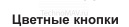 Выбрать задачи или страницы телетекста.
Выбрать задачи или страницы телетекста.  Начать быструю перемотку назад.
Начать быструю перемотку назад.  Поставить воспроизведение на паузу.
Поставить воспроизведение на паузу.  Начать быструю перемотку вперед.
Начать быструю перемотку вперед.  Выбрать желаемый формат экрана.
Выбрать желаемый формат экрана.  Начать воспроизведение
Начать воспроизведение  Остановить воспроизведение
Остановить воспроизведение  Доступ к Netflix.
Доступ к Netflix.
Читайте полностью: Подключение пульта к телевизору Tcl 32s5400af. Настройка с пульта...
Разъемы телевизора TCL 32s5400af

Локальная сеть
Этот разъем можно использовать для подключения к внешнему модему или сети. Оборудование доступа

Разъем SPDIF или DIGITAL AUDIO OUT (ОПТИЧЕСКИЙ) (выход)
Этот разъем может быть использован для подключения совместимого цифрового аудиоприемника.

Разъем HDMI (SERVICE) или HDMI (ARC) (вход)
Разъем HDMI (мультимедийный интерфейс высокой четкости) может быть использован для подключения проигрывателя Blu-ray, ПК с установленной совместимой видеокартой, некоторых DVD-плееров или совместимого цифрового спутникового декодера высокой четкости. Этот разъем обеспечивает несжатое цифровое соединение, которое передает как видео, так и аудио данные с помощью встроенного миништекерного кабеля.
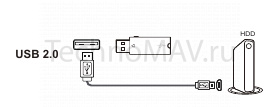
Разъем USB2.0 (вход)
Этот разъем можно использовать для подключения устройства USB. Примечание: Количество разъемов USB на телевизоре может различаться в зависимости от модели телевизора.

Антенное/кабельное гнездо (вход)
Это гнездо может использоваться для подключения внешней антенны или кабельной сети.

Разъем адаптера AV IN
Разъем адаптера AV IN может быть использован для подключения прилагаемого кабеля адаптера аудиовидеовхода к левому и правому аудио и видео разъемам. Разъемы AV IN могут быть использованы для подключения различных устройств, включая видеомагнитофоны, видеокамеры, декодеры, спутниковые ресиверы, DVD- плееры или игровые консоли.

Гнездо для наушников (выход)
Это гнездо может использоваться для подключения наушников или стереонаушников. Предупреждение: Чрезмерное звуковое давление от наушников и головной гарнитуры может привести к потере слуха.

Разъем SATELLITE IN (вход)
Этот разъем можно использовать для подключения коаксиального кабеля для приема сигнала от спутникового приемника.
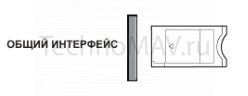
Разъем COMMON INTERFACE
Этот слот можно использовать для просмотра зашифрованных цифровых телеканалов, вставив CAM (модуль условного доступа) вместе со смарт-картой, предоставленной оператором сервиса цифрового телевидения.
Читайте полностью: Какие разъемы в телевизоре Tcl 32s5400af. Панель разъемов...
Как скачать пульт на телефон для телевизора TCL 32s5400af
Можно использовать Remote Control for TCL TV.
Для подключений дистанционного управления Wi-Fi:
- Подключитесь к той же сети Wi-Fi, что и телевизор
- Выберите телевизор в разделе доступных устройств
- Если телевизор не найден, добавьте его вручную, добавив IP-адрес
Для подключений инфракрасного дистанционного управления:
- Выберите Infra Red вверху из типов подключения
- Наслаждайтесь пультом и попробуйте разные виды пульта.
Читайте полностью: Как установить пульт на телефон для телевизора Tcl 32s5400af. Настройка пульта через смартфон...
Трансляция с телефона на телевизор TCL 32s5400af
С технологией Miracast
Для телефонов на Android:
1. Откройте настройки телефона и в разделе «Экран» найдите пункт «Трансляция».
2. Телефон найдёт ваш телевизор — он должен появиться в списке.
3. Совместите устройства.
IOS-устройств по AirPlay
1. Активируйте в настройках телевизора пункт AirPlay.
2. Подключите телевизор и смартфон к общей сети. Это принципиально важно.
3. Запустите на iPhone приложение «Пункт управления» и выберите опцию повтора экрана.
4. Выберите телевизор. После этого дисплей телефона будет транслироваться на большой экран.
По кабелю HDMI с помощью соответствующего кабеля.
1. Соедините телевизор и смартфон кабелем с соответствующими разъёмами.
2. В настройках ТВ выберите источник сигнала — один из портов HDMI.
3. Телевизор синхронизируется с телефоном.
Через USB
1. Соедините телевизор и смартфон кабелем с соответствующими разъёмами.
2. В меню на экране смартфона выберите пункт, где предлагается использовать устройство в качестве съёмного носителя.
3. Пользуйтесь пультом от телевизора для действий с файлами на телефоне.
Через Wi-Fi Direct
1. В настройках телефона найдите пункт с беспроводными сетями.
2. Подключите Wi-Fi Direct.
3. Сделайте то же самое на телевизоре.
4. Устройства быстро свяжутся между собой
Читайте полностью: Как вывести изображение телефона на телевизор Tcl 32s5400af. Как настроить смартфон...
Как обновить телевизор TCL 32s5400af
1. Скачайте пакет обновления программного обеспечения на компьютер.
2. Распакуйте архив и скопируйте или перетащите файл программного обеспечения «Update_V8-R851T02-XXX.zip» на флеш-карту.
3. Выключите телевизор и выньте вилку из розетки. Подождите 30 секунд.
4. Вставьте флеш-карту в разъем USB 2.0 на ТВ.
Обновить прошивку телевизора через интернет
1. Подключите телевизор к интернету.
2. Войдите в меню телевизора.
3. Выберите пункт Поддержка.
4. Выберите пункт Обновление ПО.
5. Выберите пункт Обновить сейчас или По сети.
6. Телевизор проверит наличие новой прошивки.
Обновления системы на телевизоре TCL
1. Перейдите в меню «О системе» (About).
2. Нажмите на пункт «Обновление системы» (System Update).
3. Установите обновление, если оно имеется.
4. Не выключайте ТВ во время установки обновления.
Как подключить умную колонку Яндекс Алису к телевизору TCL 32s5400af
С помощью кабеля HDMI
1. Соедините Яндекс Станцию и телевизор кабелем HDMI. Вставьте один конец кабеля в разъем HDMI на Яндекс Станции, а другой — в соответствующий разъем на телевизоре.
2. Включите телевизор и выберите нужный вход HDMI. На пульте телевизора найдите кнопку "Source" или "Input" и выберите нужный вход, соответствующий подключенной Яндекс Станции.
3. Алиса сделает все остальное! ️ Теперь вы можете управлять телевизором голосом. Говорите «Алиса, включи телевизор!», "Алиса, переключи на канал 10!", «Алиса, выключи телевизор!» — и Алиса выполнит ваши команды.
Без HDMI
1. Откройте приложение «Дом с Алисой» на вашем смартфоне.
2. Выберите Яндекс Станцию в списке устройств.
3. Нажмите «Создать тандем» и выберите нужную колонку.
4. Следуйте инструкциям в приложении.
Через приложение "TCL Home"
1. Загрузите приложение "TCL Home" из Google Play Маркета или App Store.
2. Зарегистрируйтесь или войдите в свой аккаунт TCL.
3. Найдите в Яндексе навык "TCL Home" и включите его, используя тот же идентификатор, который вы использовали в приложении "TCL Home".
4. Настройте устройство с помощью приложения "TCL Home" и убедитесь, что вы можете управлять им в приложении.
Подключить сплит-систему TCL к Алисе
1. Откройте приложение «Дом с Алисой» на вашем смартфоне.
2. Выберите «Хаб» и нажмите кнопку «Добавить устройство с ИК-портом».
3. Выберите тип бытового устройства (в данном случае — сплит-система) и нажмите «По производителю».
4. Найдите производителя устройства (TCL) и по очереди проверьте все версии его пультов.
5. Выполните настройку подключенного устройства.
Читайте полностью: Настроить подключение колонки Яндекс Алисы к телевизору Tcl 32s5400af. Подключение через модуль...
Как подключить телевизор TCL 32s5400af к Wifi
1. Перейдите в раздел «Настройки»
Нажмите на кнопку «Настройки» на пульте дистанционного управления. Эта кнопка обычно расположена в верхней правой части главного экрана.
2. Выберите пункт «Сеть и Интернет»
Прокрутите вниз и выберите пункт «Сеть и Интернет».
3. Подключитесь к своей учетной записи Wi-Fi
Найдите свою учетную запись Wi-Fi и введите пароль. После ввода пароля нажмите кнопку «Подключиться».
Читайте полностью: Как наладить беспрводное соединение телевизора Tcl 32s5400af. Соединение с роутером...
Как установить приложение на телевизор TCL 32s5400af
Через Google Play
1. Зайти в меню телевизора.
2. Найти значок Google Play.
3. Выбрать понравившееся приложение.
4. Нажать кнопку «Установить».
5. Система автоматически скачает и установит его.

Через Tinstaller
1. Установите приложение Tinstaller.
2. Дайте ему разрешения.
3. Задайте адрес для скачивания программ – cutt.ly/atv2
4. Перезапустите приложение.
5. Пользуйтесь им, следуя подсказкам на экране.
Читайте полностью: Настройка приложений на телевизоре Tcl 32s5400af. Меню настроек телевизора....
Как настроить каналы на телевизоре TCL 32s5400af
1. Нажмите на пульте дистанционного управления кнопку "MENU", выберите пункт "Настройки" и нажмите ОК.
2. В разделе "Настройки" выберите пункт "Каналы".
3. Далее выберите Поиск каналов.
4. Укажите в разделе "Страна/регион" Россию и нажмите Автопоиск.
5. Выставите следующие параметры:
- Режим тюнера: Кабель
- Тип каналов: Цифровые и аналоговые
- Режим поиска: Полный
6. Как сделаете, нажмите Поиск.
Читайте также
Инструкция как подключить телевизор Яндекс YNDX-00071. Установленное приложение на телевизоре...
Телевизор DEXP a431. Инструкция на русском. Как пользоваться, включение, настройка каналов

